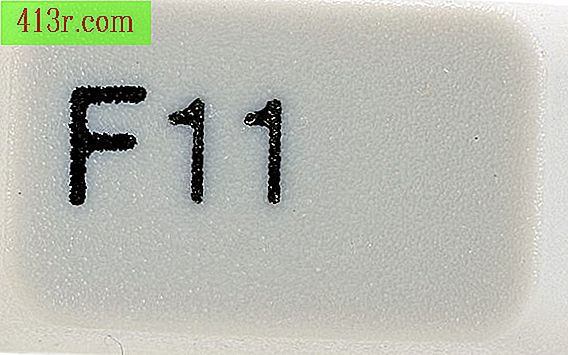Jak nainstalovat skener do počítače

Krok 1
 Uložit Thomas Northcut / Photodisc / Getty Images
Uložit Thomas Northcut / Photodisc / Getty Images Připojte adaptér střídavého proudu ke skeneru. Zapněte počítač, pokud jste to ještě neudělali. Nepřipojujte kabel USB ke skeneru nebo k počítači.
Krok 2
 Uložit Ryan McVay / Photodisc / Getty Images
Uložit Ryan McVay / Photodisc / Getty Images Vložte instalační disk skeneru do optické jednotky počítače. Počkejte několik sekund, dokud se na obrazovce nezobrazí program Instalace nebo úpravy.
Krok 3
 Uložit technologie Hemera / Photos.com / Getty Images
Uložit technologie Hemera / Photos.com / Getty Images Klikněte na "Instalace aplikací", "Instalace skeneru" nebo na jiný podobný název v okně programu. Přijměte "Licenční smlouvu" kliknutím na "Ano" nebo "Akceptuji". Přijměte výchozí nastavení instalační složky a klepněte na tlačítko "Pokračovat" nebo "Další." Postupujte podle zbývajících pokynů, které se zobrazují na obrazovce a nainstalujte aplikaci skeneru do počítače. Pokud je to nutné, restartujte počítač.
Krok 4
 Uložit Jupiterimages / Pixland / Getty Images
Uložit Jupiterimages / Pixland / Getty Images Zakažte antivirový program, pokud je spuštěn. Vraťte se do hlavního okna instalace nebo nastavení. Otevřete a zavřete přihrádku pro optické disky, pokud bylo okno programu zavřeno po instalaci aplikace skeneru.
Krok 5
 Uložit technologie Hemera / Photos.com / Getty Images
Uložit technologie Hemera / Photos.com / Getty Images Klikněte na odkaz "Instalovat ovladač" nebo "Upravit ovladač Windows" v okně programu. Přijměte licenční smlouvu. Pokud je uvedeno, vyberte model skeneru a klikněte na tlačítko "Pokračovat" nebo "Další". Instalační program kopíruje soubory do počítače.
Krok 6
 Uložit Thomas Northcut / Photodisc / Getty Images
Uložit Thomas Northcut / Photodisc / Getty Images Zapněte skener. Připojte kabel USB ke skeneru a do volného portu na vašem počítači, pokud je to vyžadováno. Klikněte na "Pokračovat" nebo "OK" na obrazovce programu. Instalační program dokončí instalaci skeneru v systému Windows.
Krok 7
 Ušetřete Hemera Technologies / AbleStock.com / Getty Images
Ušetřete Hemera Technologies / AbleStock.com / Getty Images Aktivujte aplikaci skeneru nebo program v počítači. Umístěte dokument nebo obrázek na skener a klikněte na "Skenovat" na panelu nástrojů programu. Postupujte podle pokynů pro uložení naskenovaného obrazu do počítače.